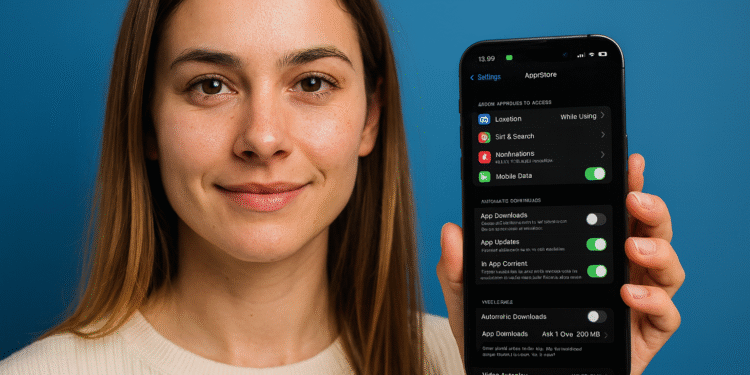iPhone 自动更新:一步激活🚀
虽然 iPhone 上的自动应用更新功能是默认启用的,但如果您已手动禁用,现在是时候重新启用它了!🔄
您可以更改 App Store 设置以启用自动更新。启用此选项后,您的 iPhone 将立即下载所有应用的最新更新。操作方法如下。📲✨
1. 打开应用程序 iPhone 上的设置.

2. 打开“设置”应用后,向下滚动并点击 应用商店.
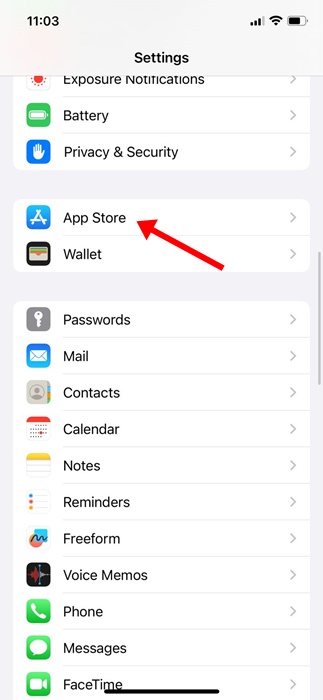
3. 在 App Store 屏幕上,打开 应用更新.
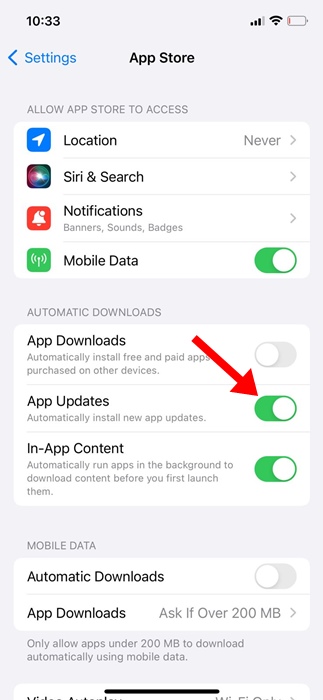
请注意,即使启用自动更新,您的 iPhone 也可能无法立即安装更新。因此,建议您手动从 App Store 检查应用更新。🔍🛠️
如何在 iPhone 上启用自动下载
自动下载功能可将已购买的应用下载到您的其他 Apple 设备。启用此选项后,您可以在所有已连接的设备上购买应用。📥🍏
1. 打开应用程序 设置 在你的 iPhone 上。

2. 打开“设置”应用后,向下滚动并点击 应用商店.
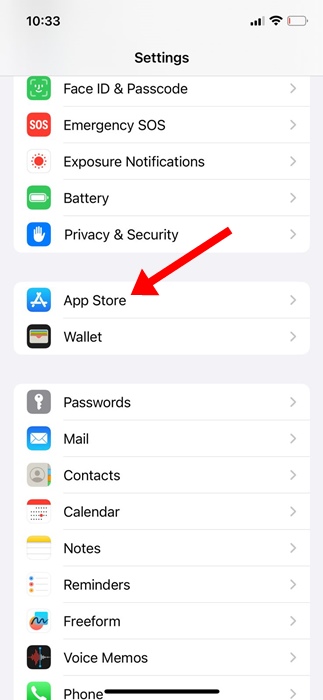
3. 在 App Store 屏幕上,打开 应用下载.
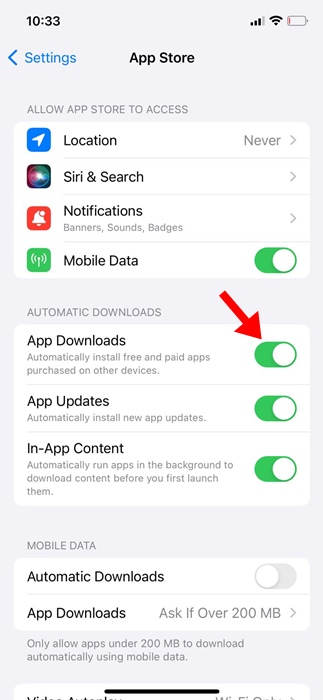
注意:如果您使用的是 iOS 12 或更高版本,您会在“自动下载”部分找到几个选项。您需要打开“音乐”、“应用”、“图书和有声读物”以及“更新”的开关。🎶📚
如何在 iPhone 上手动更新应用程序
即使您已启用“自动更新”,您的 iPhone 也可能无法立即安装更新。因此,建议您手动从 App Store 检查应用更新。操作方法如下:
1. 打开 App Store 您的 iPhone 上的 Apple.
2. 当 App Store 打开时,点击您的 个人资料照片 在右上角。
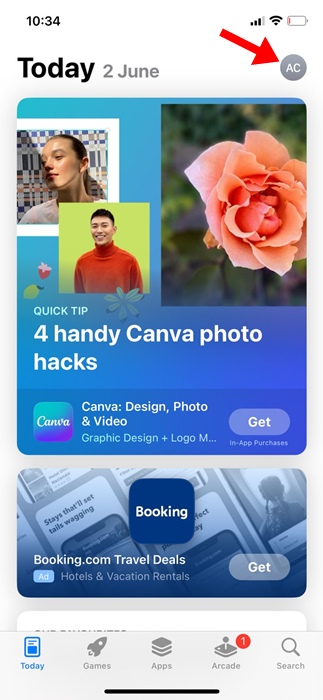
3. 在即将到来的自动更新部分中,点击 全部更新.
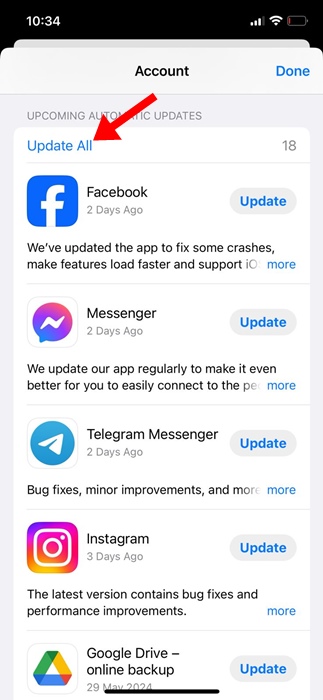
4. 如果要更新特定应用,请点击按钮 更新 在该应用程序旁边。
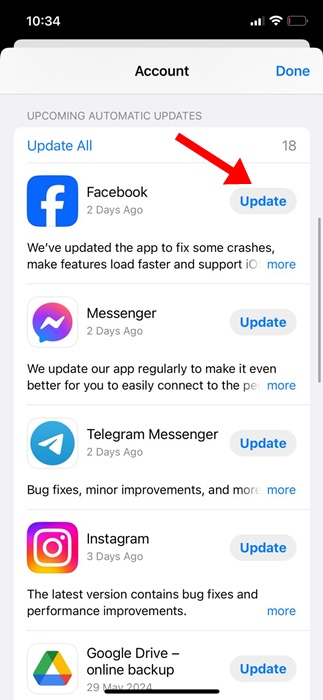
如何更新 iPhone 上的股票应用程序
你 iPhone 也有很多应用程序 标准配置,例如 Safari、照片、相机等。您无法通过 苹果应用商店。🚫
更新原生应用的唯一方法是更新 iPhone 的系统软件。具体方法如下:
1. 打开应用程序 设置 在你的 iPhone 上。

2. 当“设置”应用程序打开时,点击 一般的.
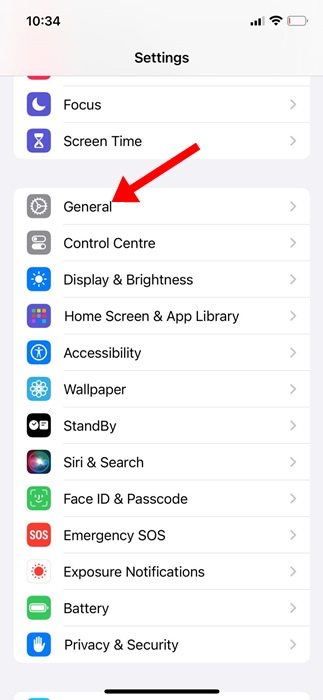
3. 在常规屏幕上,点击 软件更新.
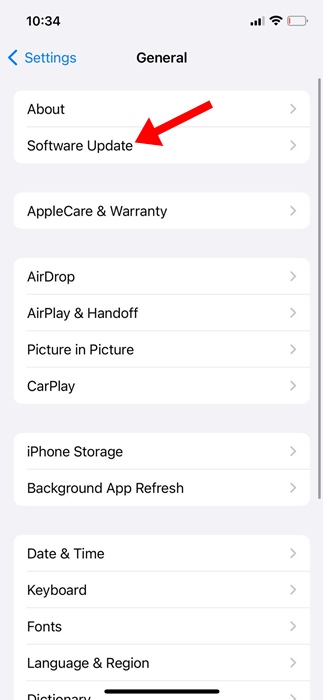
4. 如果有软件更新,请点击“下载并安装”或 立即更新.
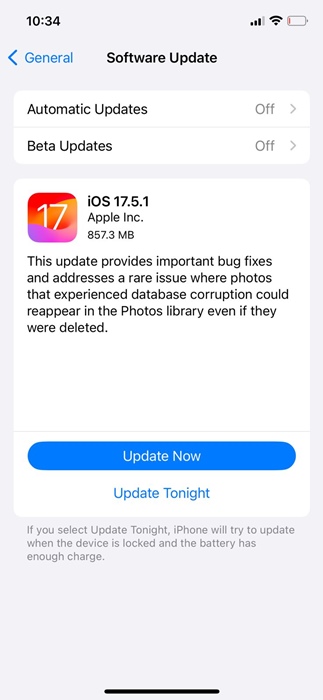
保持 iPhone 应用更新至关重要;这样才能获得最佳的应用体验。如果您需要更多这方面的帮助,请在评论区告诉我们!另外,如果您觉得本指南有用,别忘了分享给您的朋友。🤝📢